Rumah >tutorial komputer >pengetahuan komputer >Bagaimana untuk menghidupkan kamera komputer Di mana untuk menghidupkan kamera komputer
Bagaimana untuk menghidupkan kamera komputer Di mana untuk menghidupkan kamera komputer
- WBOYWBOYWBOYWBOYWBOYWBOYWBOYWBOYWBOYWBOYWBOYWBOYWBke hadapan
- 2024-02-22 16:01:231375semak imbas
editor php Strawberry akan memperkenalkan anda cara menggunakan kamera komputer. Untuk menghidupkan kamera komputer, anda perlu terlebih dahulu memastikan kamera disambungkan dan pemandunya normal. Kemudian anda boleh mencari ikon kamera pada desktop komputer atau bar tugas dan klik dua kali untuk membukanya. Selain itu, anda juga boleh mencari pilihan kamera dalam tetapan komputer atau panel kawalan untuk menghidupkannya. Ingat untuk melaraskan sudut dan kejelasan sebelum menggunakan kamera untuk mendapatkan hasil penangkapan yang lebih baik.
Hanya pilih Kamera dalam bar menu mula.
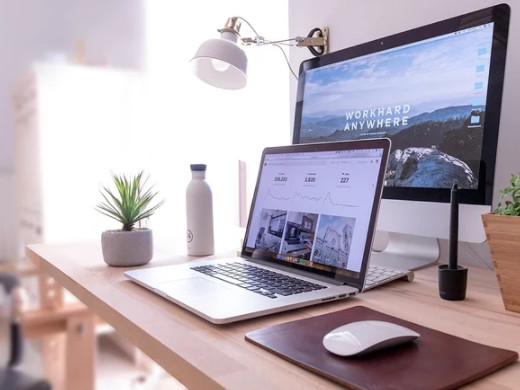
Tutorial berlaku
Model: Lenovo AIO520C
Sistem: Windows10 Professional Edition
Analisis
1Mula-mula hidupkan komputer dan klik ikon mula di sudut kiri bawah.

2Kemudian bar menu muncul.
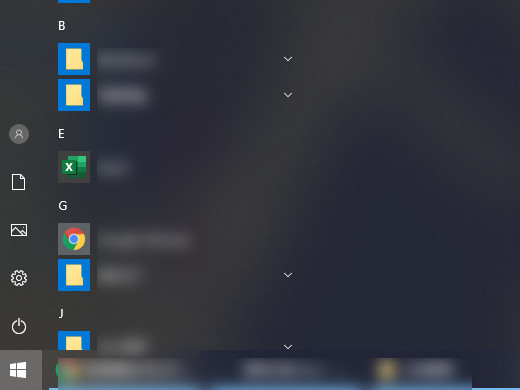
3Cuma cari dan klik pada kamera.
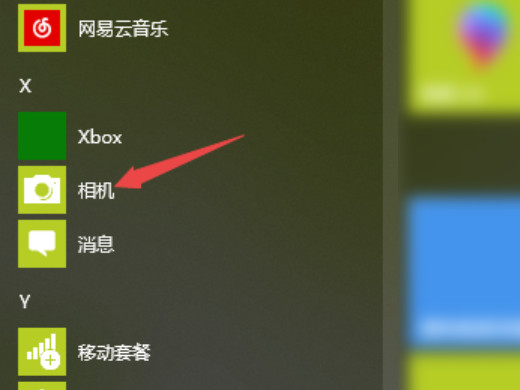
Tambahan: Bagaimana untuk menyemak sama ada kamera komputer adalah normal
1Mula-mula hidupkan komputer dan cari komputer pada desktop.
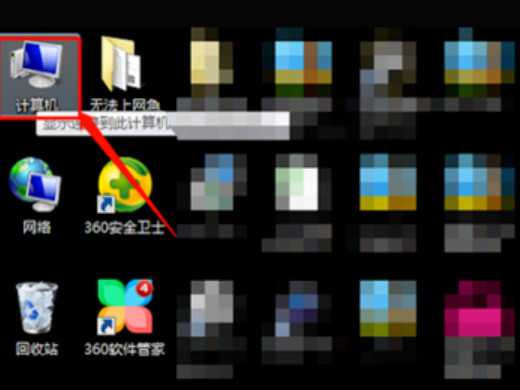
2Selepas mengklik ikon komputer, klik Urus dalam bar menu.
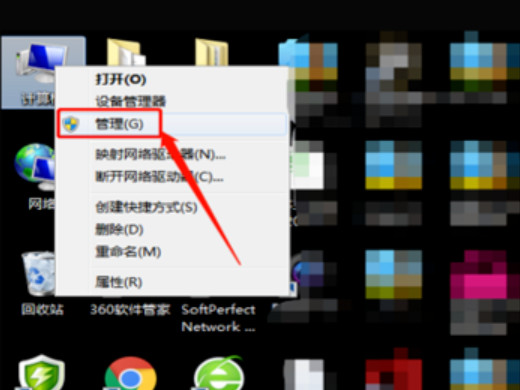
3Klik Pengurus Peranti dalam tetingkap timbul.
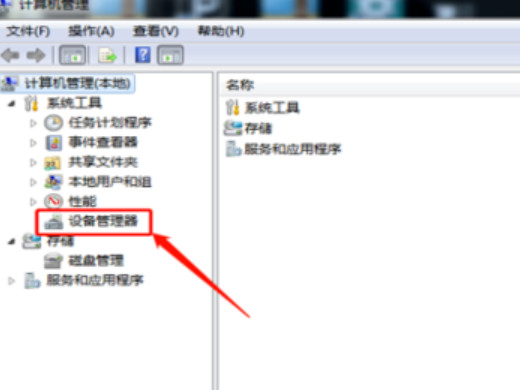
4Selepas memasuki antara muka pengurus peranti, klik pada peranti imej.
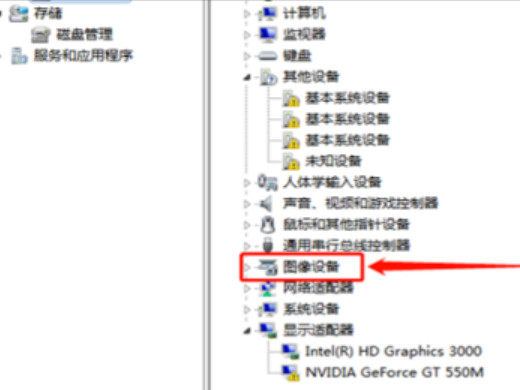
5Selepas memasuki antara muka peranti imej, cari dan klik dua kali pada kamera.
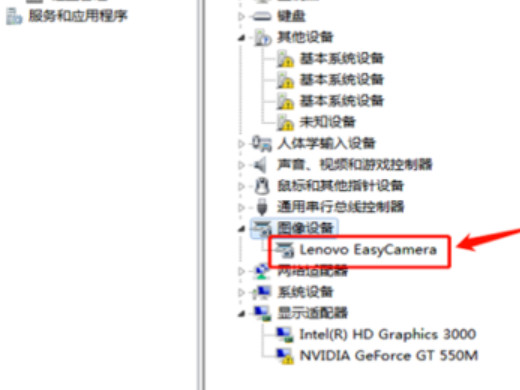
6Akhirnya semak tetingkap timbul untuk melihat bahawa peranti beroperasi seperti biasa.
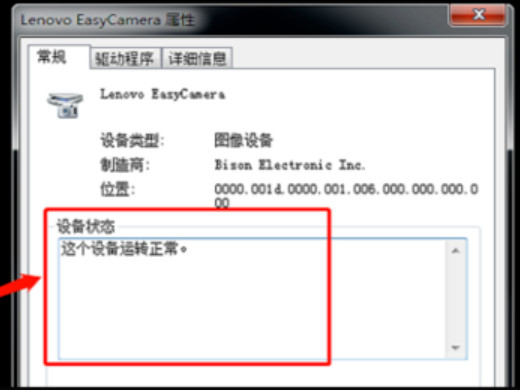
Ringkasan/Nota
Komputer hanya boleh dibuka jika ia mempunyai kamera Adalah disyorkan untuk mengesahkan sama ada komputer mempunyai fungsi kamera.
Atas ialah kandungan terperinci Bagaimana untuk menghidupkan kamera komputer Di mana untuk menghidupkan kamera komputer. Untuk maklumat lanjut, sila ikut artikel berkaitan lain di laman web China PHP!

